Cómo abrir una pestaña de incógnito en la aplicación para iPhone de Chrome
Si utiliza Google Chrome como navegador web en su computadora de escritorio o portátil, es posible que ya esté familiarizado con el modo de incógnito. Es un modo de navegación que puede ingresar en Chrome que mantiene su actividad de Internet privada. Esto significa que las páginas o búsquedas que realice no serán recordadas ni almacenadas en el historial del navegador. Si alguna vez ha utilizado la navegación InPrivate en Internet Explorer o la navegación privada en Firefox, es posible que ya esté familiarizado con el concepto.
La aplicación del navegador Chrome en su iPhone también permite la navegación de incógnito, aunque el proceso es ligeramente diferente. Nuestra guía a continuación le mostrará cómo iniciar una nueva pestaña de incógnito y también le mostrará cómo cerrarla cuando termine de navegar en privado.
Modo de incógnito en Chrome en un iPhone
Los pasos en este artículo fueron escritos usando un iPhone 6 Plus, en iOS 8.3. La versión de la aplicación de Chrome utilizada es 43.0.2357.51, que era la versión más reciente de la aplicación que estaba disponible cuando se escribió este artículo.
Paso 1: abre la aplicación Chrome .

Paso 1
Paso 2: toca el botón en la esquina superior derecha de la pantalla con los tres puntos verticales.
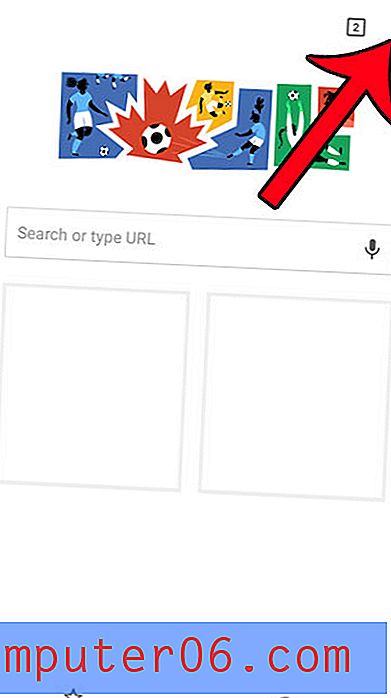
Paso 2
Paso 3: selecciona la opción Nueva pestaña de incógnito .
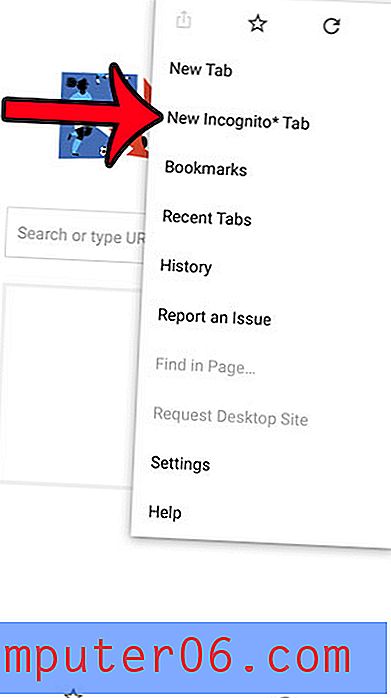
Paso 3
Ahora debería ver una pantalla similar a la siguiente.
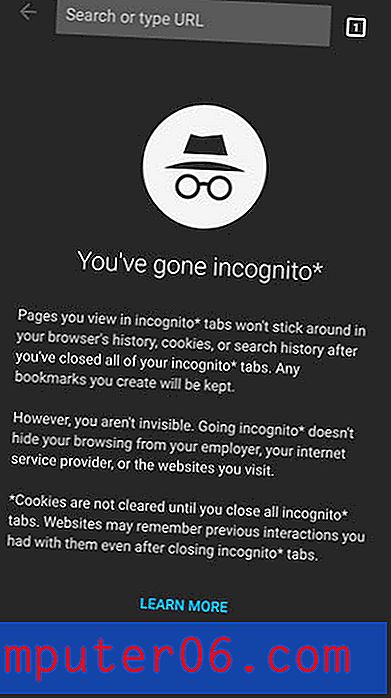
Simplemente escriba un término de búsqueda o una dirección de página web en el campo en la parte superior de la ventana. Puede cerrar una pestaña de incógnito tocando el icono cuadrado con el número en la esquina superior derecha de la pantalla.
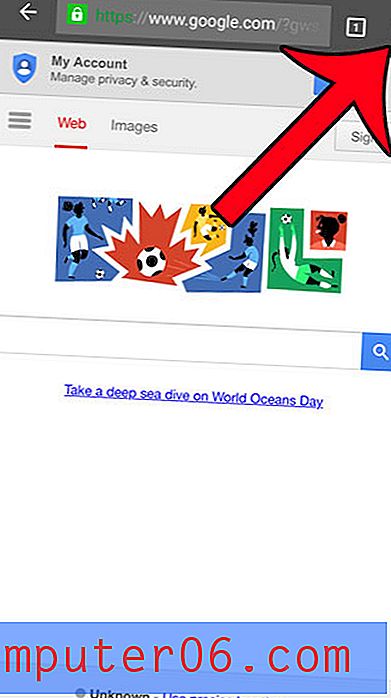
Luego puede tocar la x en la esquina superior derecha de la pestaña, o puede tocar el botón con los tres puntos verticales y seleccionar la opción Cerrar todas las pestañas de incógnito .
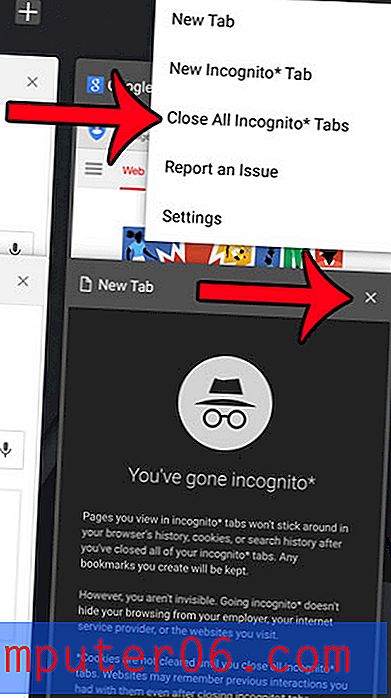
El navegador Safari predeterminado en su iPhone también permite la navegación privada. Este artículo le mostrará cómo usar esa función.



